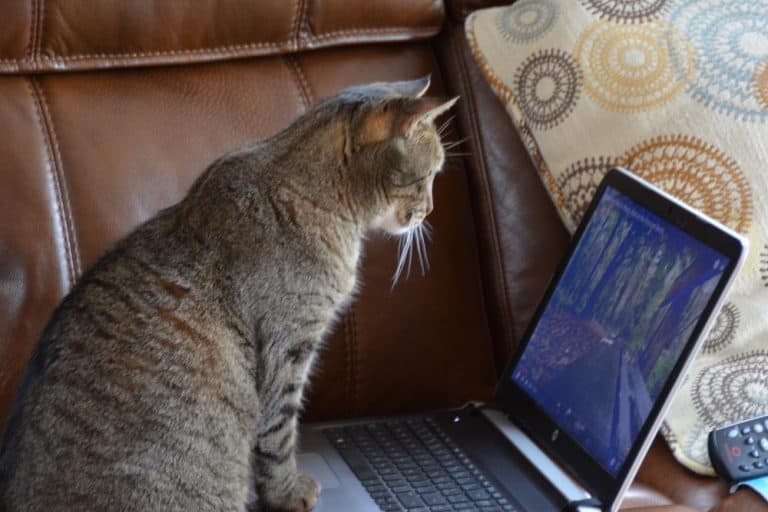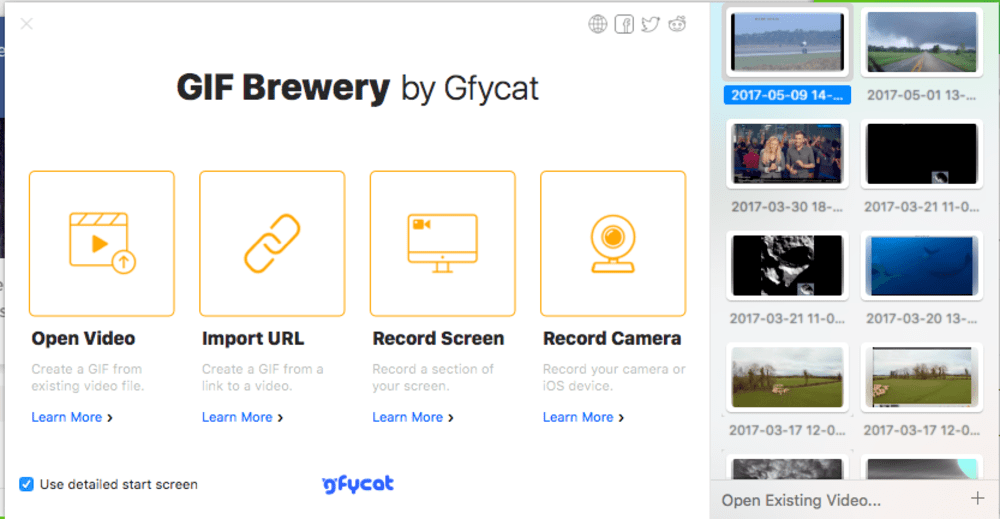ظهرت صيغة الرسوميات التبادلية -والمعروفة أكثر باسمها الشائع جي آي إف GIF، أو جيف- بعد أن ابتكرتها شركة كومبيوسيرف في 1987. والآن، يبدو أنها في أوج انتشارها وشعبيتها، حيث يحبها الجميع، بدءاً من الأمهات، وصولاً لشبكات التواصل الاجتماعي، وانتهاءاً حتى بالسياسيين، حيث نحتاج جميعاً لهذا القدر الصغير من الإلهاء الذي تقدمه هذه الصور. وفي حال اعتقد أحدكم أنه من المستحيل صنع صورة جيف تتحول إلى تحفة سريعة الانتشار، فسوف أقول لكم أن هذا ممكن للغاية. إليكم أسهل الطرق للانتقال من مرحلة المبتدئ إلى الاحتراف في مجال صور جيف.
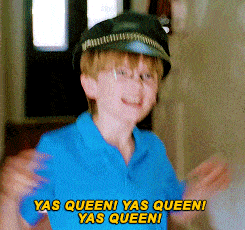
لقطة الشاشة
مهما كانت طريقة لفظك لاسم هذه الصيغة للصور، فهناك الكثير من التطبيقات التي تقوم بالتقاط لمحات من فيديوهاتك المفضلة –تقريباً كسلسلة من لقطات الشاشة – للحصول على صورة متحركة مضغوطة بدون أي فقدان للبيانات بروعة الأحلام. يوجد تطبيقان من مجموعتي المفضلة، تمتلكهما أكبر شركتين في عالم صور جيف، ولا يسمحان للمستخدم بصنع صوره الخاصة فحسب، بل يقومان أيضاً باستضافة الصور ضمن مكتباتهما لتخزينها على الويب.
جيفي كابتشر
على مدى السنوات القليلة الماضية، قامت جيفي –وهي الشركة التي أطلقت شهرة صور جيف- بالتوسع متجاوزة أصولها المتواضعة كمنصة لاستضافة صور جيف. حالياً، تتضمن مجموعة من التطبيقات الحاسوبية والخليوية التي تسهل من عملية صنع صور جيف. قامت الشركة بالاستحواذ على تطبيق جيف غرابر ذي الشعبية الواسعة من آبل، وأعادت إطلاقه السنة الماضية تحت اسم جيفي كابتشر. وهو وسيلة رائعة لا تتطلب سوى القليل من الجهد لصنع صور جيف جيدة، ولكنه غير متوافر إلا لحواسيب ماك حالياً.
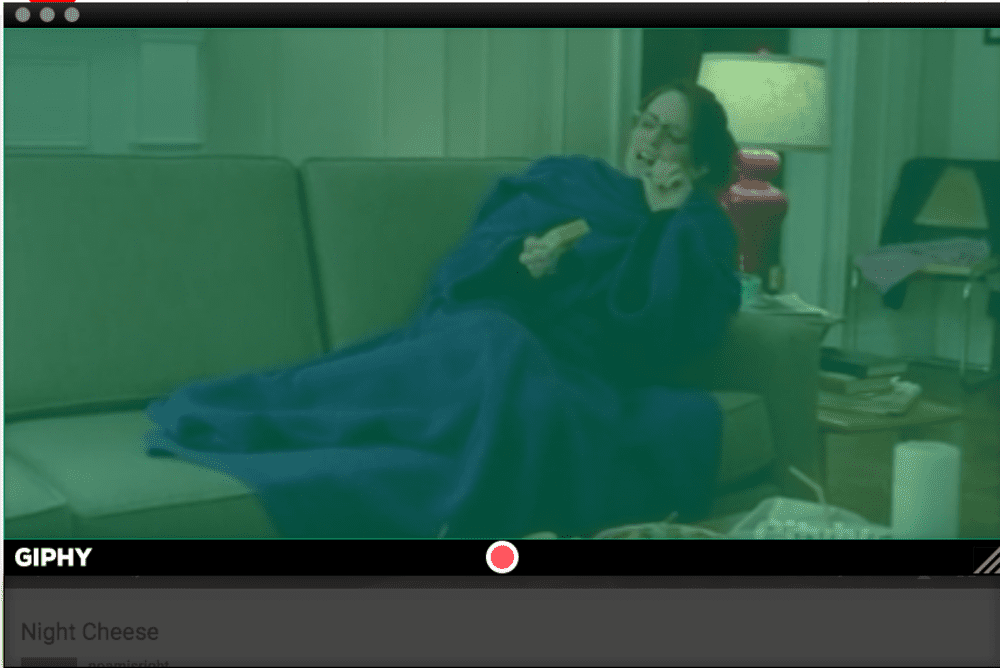
بعد تنزيل وفتح التطبيق للمرة الأولى، سترى نافذة خضراء اللون، مشابهة لنافذة لقطة الشاشة على ماك. أما الشيء الرائع بخصوصها فهو إمكانية وضعها فوق أي برنامج تشغيل فيديو، سواء أكان ضمن متصفح إنترنت (مثل فيديو يوتيوب) أو غيره (مثل ملف فيديو في الحاسوب). وما أن يتم تحديد اللقطة المرغوبة، نضغط زر التشغيل، ثم نضغطه مرة ثانية لإنهاء التسجيل. نصيحة احترافية: خذوا عدة لقطات من الفيديو المفضل لديك حتى يكون لديكم عدة نسخ مختلفة الطول للعمل عليها. وستعرفون السبب في الخطوة المقبلة.
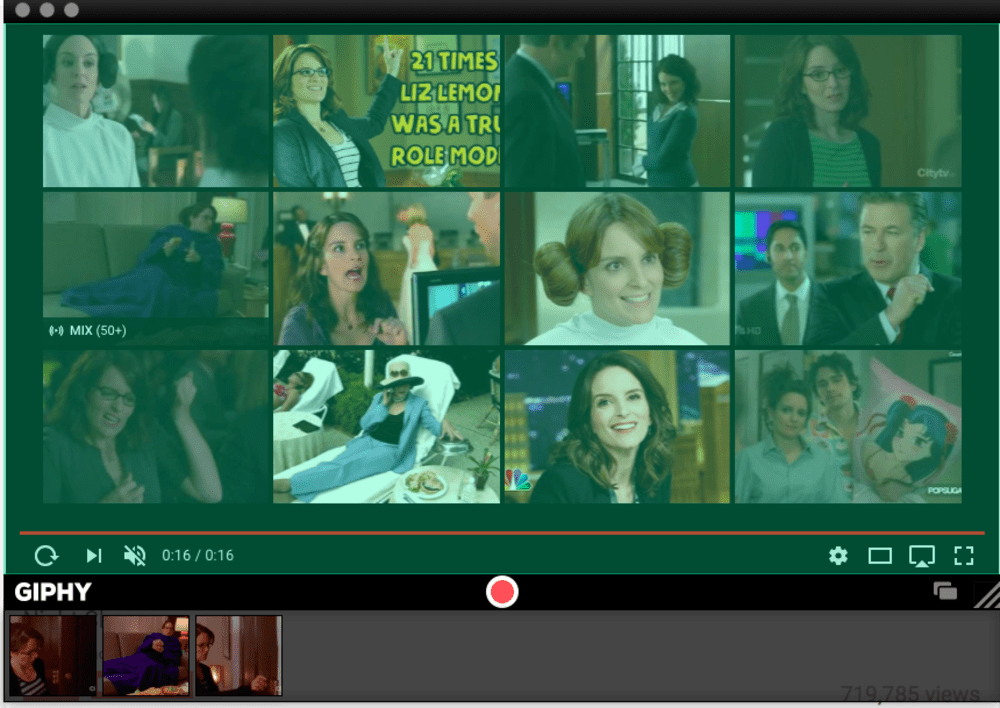
بعد الانتهاء من التسجيل، ستظهر لوحة تحكم مفيدة تحت النافذة، تسمح بتحرير كل مقطع، وإطلاق سحر صور جيف.
ما أن نقوم بتحديد المقطع المثالي، نضغط عليه لفتح نافذة التحرير، والتي تبدو هكذا:
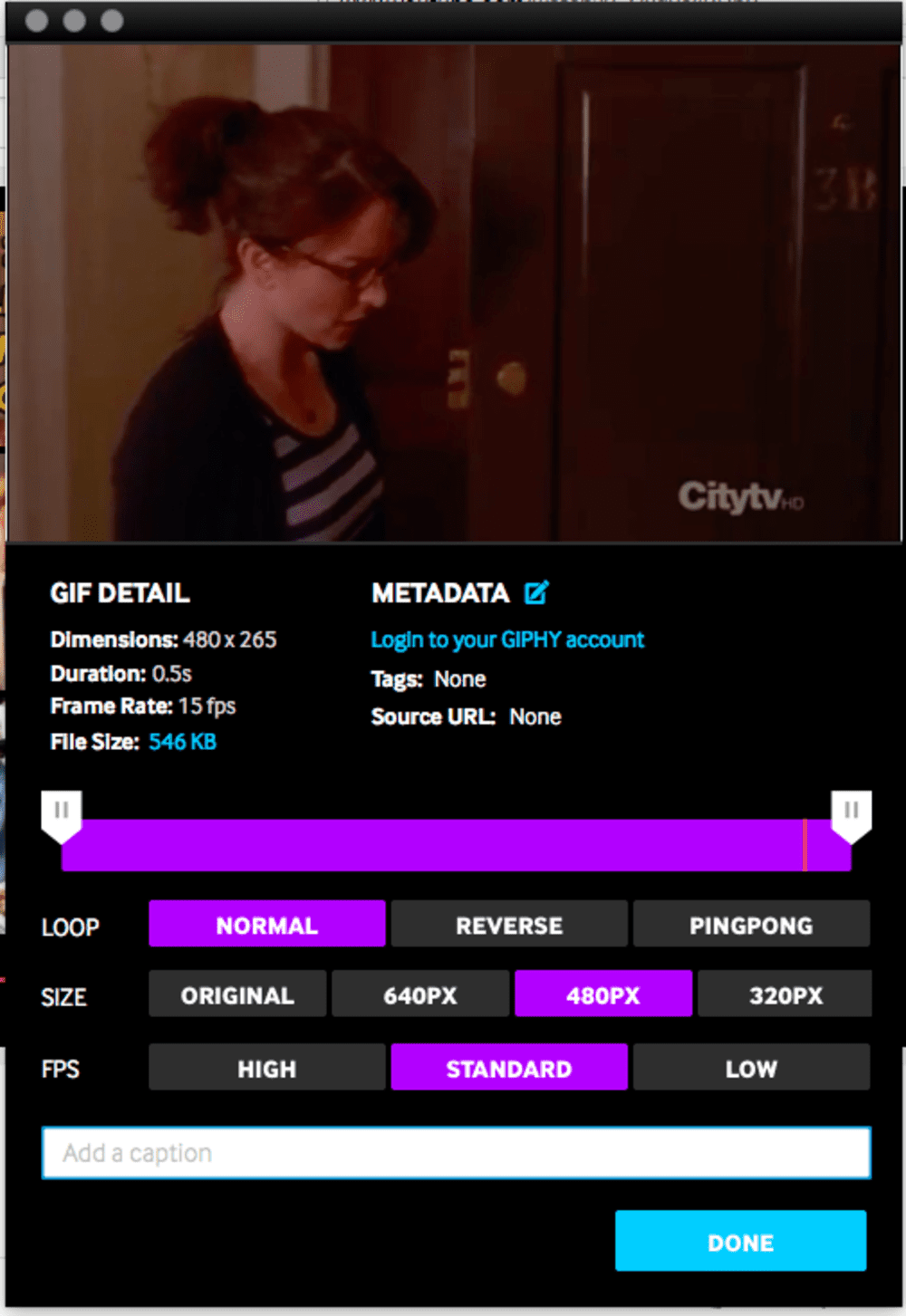
من هنا، يمكن وضع اللمسات النهائية على هذه التحفة:
- يجب تعديل حجم صورة جيف، وهو أمر هام خصوصاً عند الرغبة بمشاركتها في مواقع التواصل الاجتماعي. نصيحة احترافية: يمكن لتويتر أن يستوعب صورة جيف بحجم 3 ميغا بايت، على حين يتطلب تامبلر ألا يتجاوز حجم صورة جيف 1 ميغا بايت.
- يمكن استخدام المنزلقة لتعديل الطول
- يمكن تغيير نمط التكرار
- يمكن ضبط معدل التغير (سرعة تغير الصورة)، وعند الرغبة بمشاركة الصورة على مواقع التواصل الاجتماعي، يفضل أن يبقى المعدل ما بين القيمة القياسية وقيمة منخفضة.
- يمكن إضافة نص أو ترجمة أو عنوان فرعي.
عند الانتهاء، نضغط على زر "DONE"، وبعدها يمكننا أن نقرر وجهة هذا العمل الفني: مواقع التواصل الاجتماعي، على جيفي، أو على الحاسوب لمشاركته لاحقاً. نصيحة احترافية: في حال تسجيل حساب في جيفي، يمكن أن يُنسب العمل لصاحبه، ولن يسرقه الآخرون.

جيف بريوري GIF Brewery
من السهل جداً استخدام برنامج جيفي كابتشر، ولكن على مدى سنوات، لطالما اعتبر جيف بريوري خياراً أكثر تطوراً للراغبين بتحويل أجزاء من فيديوهاتهم إلى صور جيف. في أواخر السنة الماضية، قامت شركة غيفيكات، المنافس الأساسي لجيفي، بالاستحواذ على هذا التطبيق. والآن، يتضمن جيف بريوري خيار استضافة الصور على منصة غيفيكات. (تصريح: بوبيولار ساينس شريك لغيفيكات).
بأخذ كل شيء بعين الاعتبار، يسمح كل من جيفي كابتشر وجيف بريوري بأخذ لقطات من الفيديوهات بطرق متقاربة للغاية. ولكن يوجد فرقان أساسيان بين التطبيقين: إمكانية جلب عناوين صفحات ويب فعلية (من يوتيوب مثلاً) وملفات فيديو إلى جيف بريوري، وتأمين إمكانيات التحكم لتعديل السرعة، والحجم، ومعدل التغير.
إذاً، لنفترض أننا حققنا هدف إتقان فن مقاربة جيفي كابتشر القائمة على تسجيل لقطات الفيديو، ولننتقل إلى الطرق غير المباشرة لبرنامج جيف بريوري لتحويل ملفات الفيديو إلى صور جيف.
عند فتح التطبيق، ستظهر نافذة حوار تعرض الطرق المختلفة لصنع صورة جيف باستخدام هذا البرنامج. وللمتابعة مع هذه المقالة، يجب اختيار استيراد الفيديو "import video" واختيار ملف الفيديو المطلوب.
من هنا، يمكن رؤية نافذة التحرير. لا داعي للقلق. لن يكون العمل صعباً
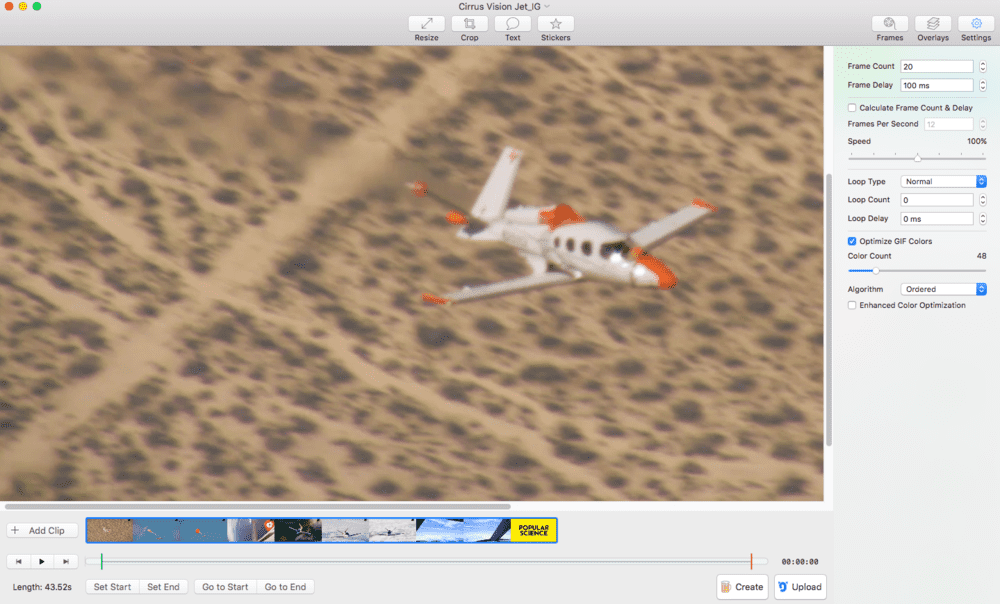
في نافذة التحرير، يمكن فعل العديد من الأشياء لتحضير الفيديو ليتحول إلى نجم جيف متألق.
يوجد في السطر الأعلى إمكانية اقتطاع جزء من صورة جيف أو تعديل حجمها، أو إضافة نص مكتوب. نصيحة احترافية: عند الرغبة بالتحميل على تويتر أو تامبلر، من الأفضل أن تكون الحجوم صغيرة.
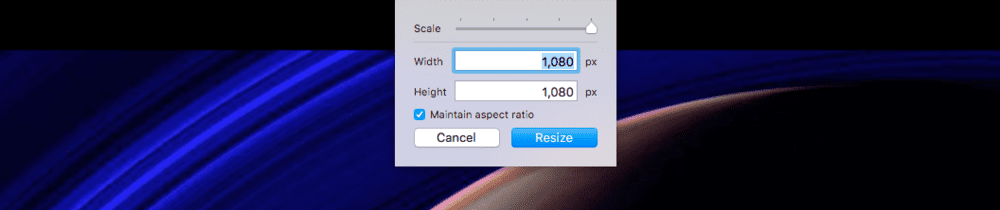
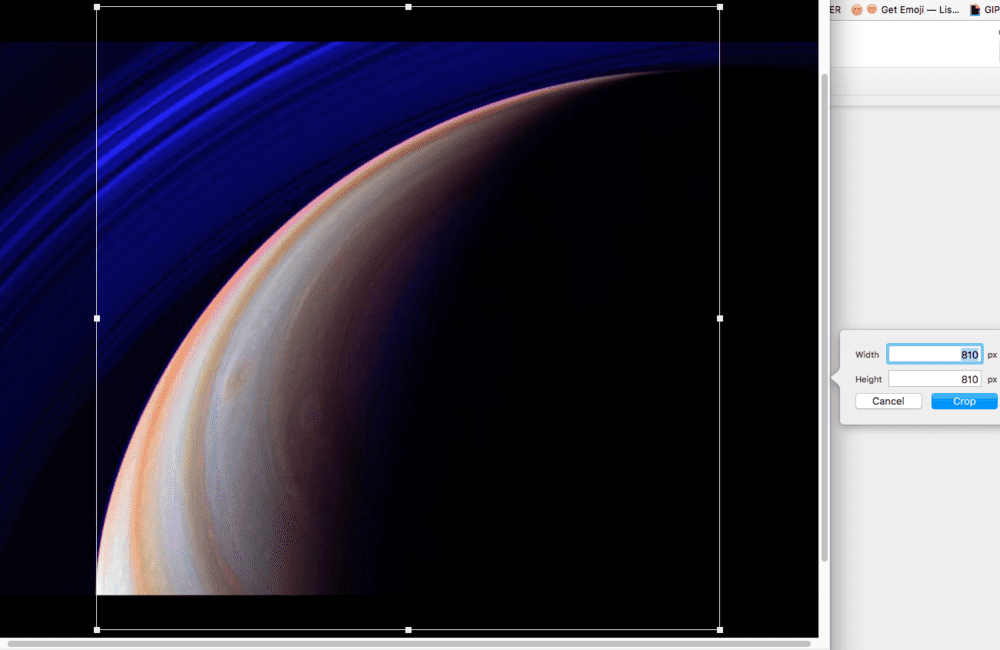
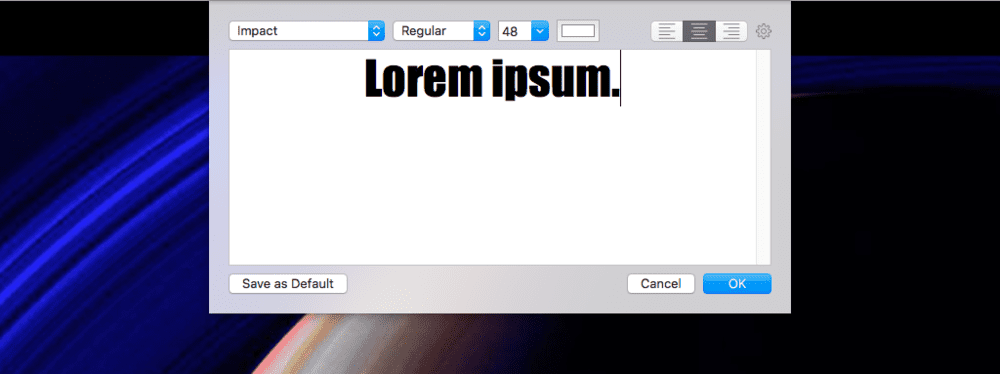
نصيحة احترافية: عند الرغبة بوضع نص مكتوب، يمكن أيضاً تحديد وتعديل مكان ظهوره في النسخة النهائية بضغط زر "overlays" في أقصى اليمين من أعلى نافذة التحرير.
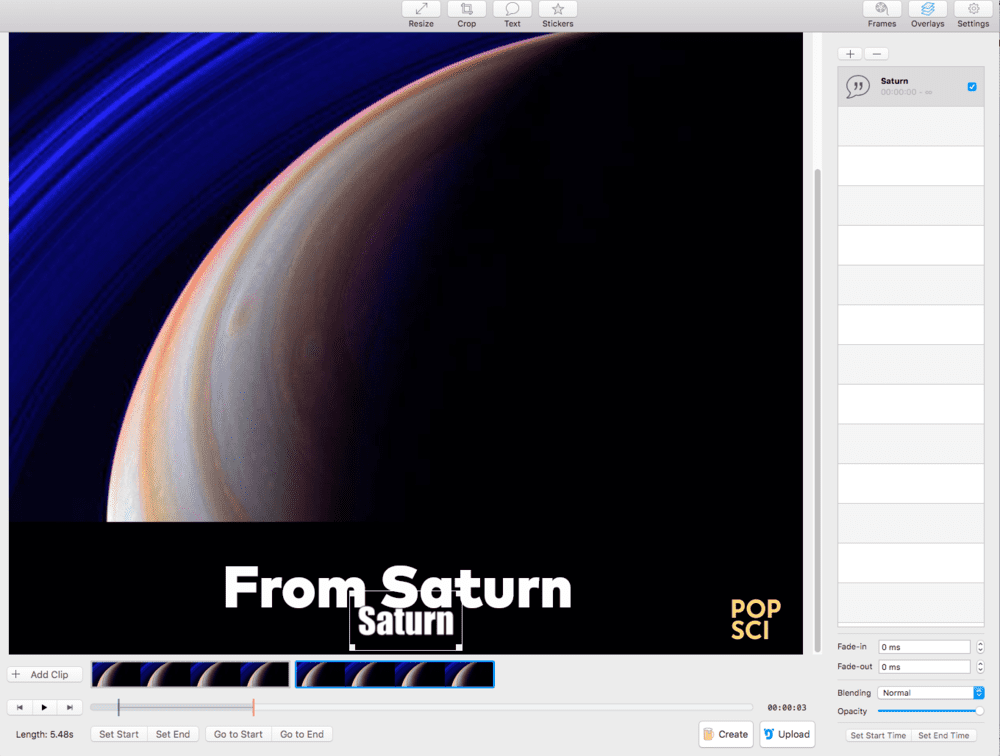
في جيف بريوري، تعتبر نافذة الزمن أكثر تطوراً أيضاً. يمكن تحديد نقطة الدخول والخروج (البداية والنهاية)، ويمكن حتى مضاعفة المقطع المطلوب، وذلك لإعطاء تكرار أكثر انسيابية، وذلك بالضغط على زر إضافة مقطع "add clip".

هل ما زلتم متابعين؟ جيد. بعد إضافة النص المكتوب، وتحديد حجم الصورة، وتحديد نقاط الدخول والخروج، حان الوقت للمسات النهائية. ويتم إطلاق المرحلة التالية في هذا الدرس حول صور جيف بالضغط على زر الإعدادات "settings" في أعلى اليمين.
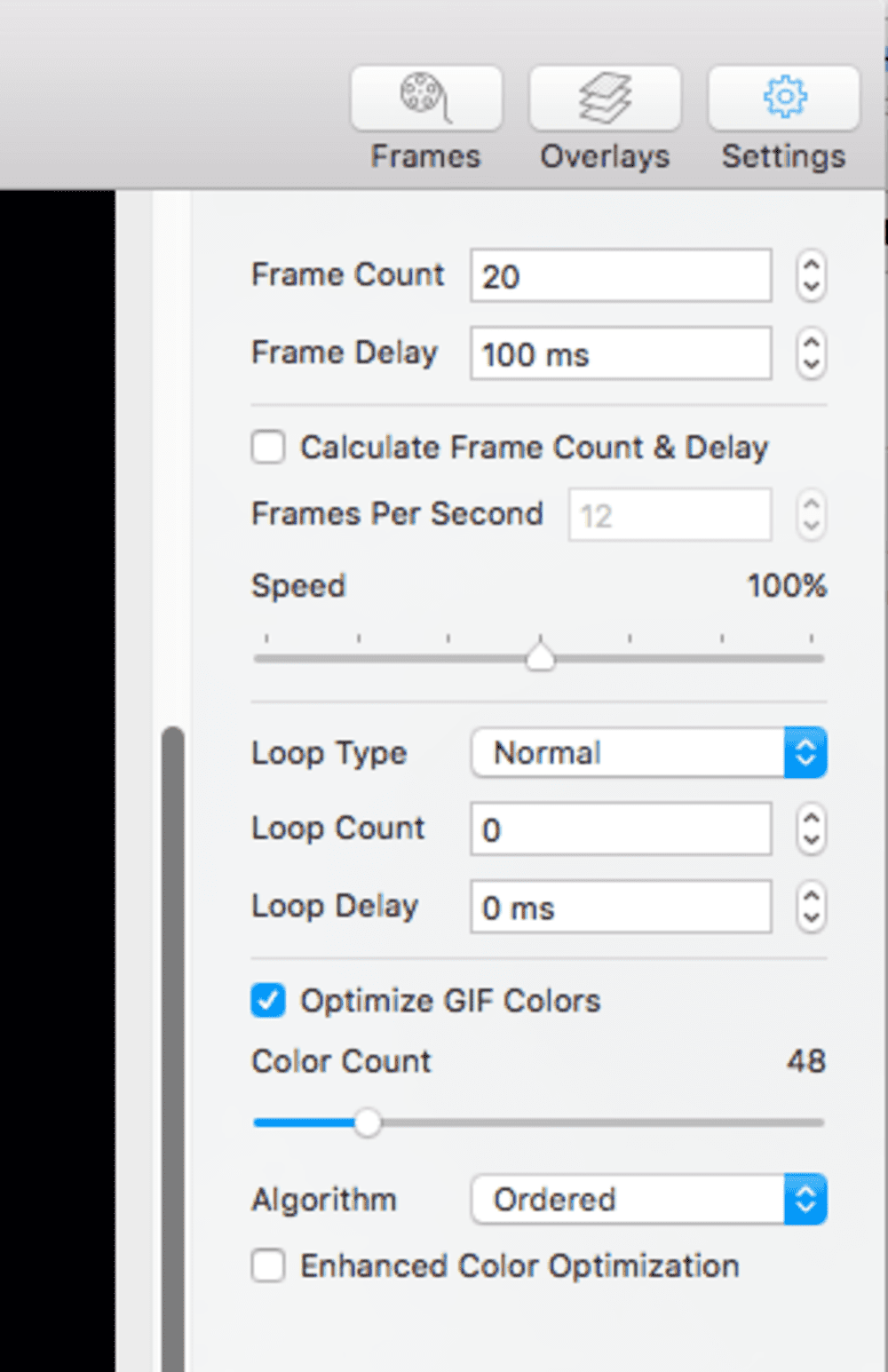
في هذه اللوحة، يمكن أن نفعل ما يلي:
- تعديل عدد اللقطات في صورة جيف. نصيحة احترافية: إضافة المزيد من اللقطات سيضفي وضوحاً على الصورة.
- التلاعب بتأخير اللقطات
- تسريع أو إبطاء الصورة
- اختيار نوع وعدد التكرارات للصورة (طبيعي، معكوس، متناوب)
- تعديل الطيف اللوني للصورة
عند التوصل إلى نتائج مرضية، يبقى أن نضغط على زر تشكيل الصورة "create" ونشاهد لقطات الفيديو تضغط بشكل سحري متحولة إلى صورة جيف (ممتاز!)
إلى السحابة
والآن، وبعد صنع صورة جيف بطريقة التقاط الفيديو، يمكن أن نتابع على هذا المنوال وندع الأجهزة الإلكترونية تقوم بكل العمل الصعب. تعرفوا على كلاود كونفيرت Cloud convert، صديقكم المفضل الجديد. وهي خدمة نصف مجانية، أي أنها تتيح تحويل عدد محدد من الملفات مجاناً، ولكن للمتابعة، يجب تسجيل حساب مدفوع، يسمح بتحويل أي نوع من الملفات إلى أي نوع آخر. ما يعني إمكانية تحويل الفيديو المفضل لديكم إلى صورة جيف في ثوان معدودة.
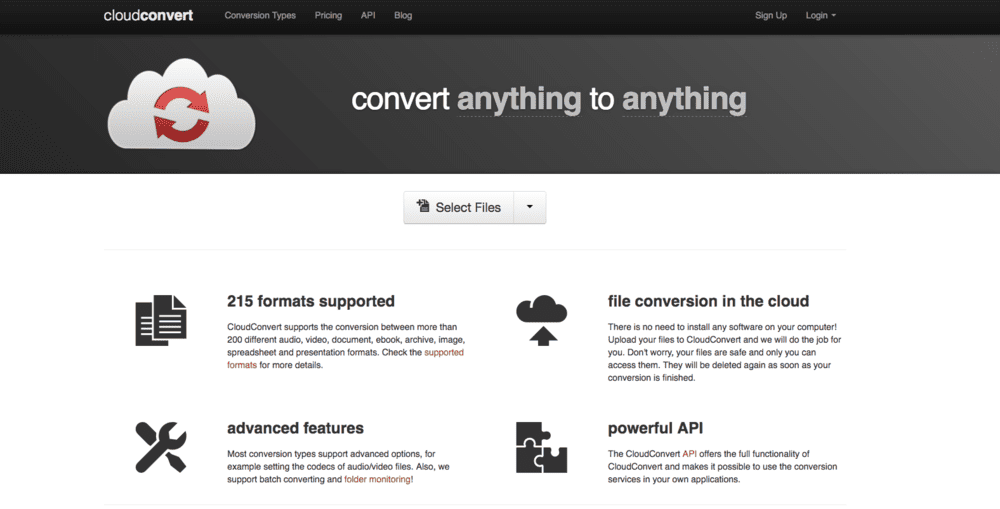
إليكم كيفية فعل هذا. يجب النقر على زر أي شيء "anything" في أعلى الصفحة واختيار إحدى اللاحقتين .mp4 أو .mov من قائمة الفيديو، ومن ثم تكرار نفس العملية بالنسبة لزر أي شيء الثاني، واختيار اللاحقة .gif من قائمة الصور.
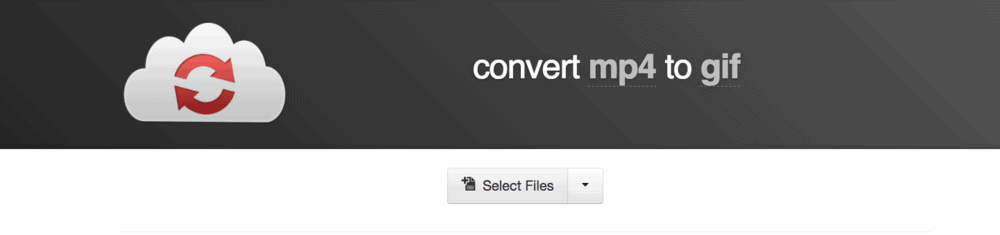
ما أن تنتهي عملية الاختيارات، يجب الضغط على زر اختيار الملفات "select files" لتحميل ملف الفيديو، وضغط زر بدء التحويل "start conversion" في أسفل الصفحة. وها نحن ذا! لقد صنعت صورة جيف في ثوان معدودة. والآن، يمكن تنزيلها ومشاركتها مع العالم.
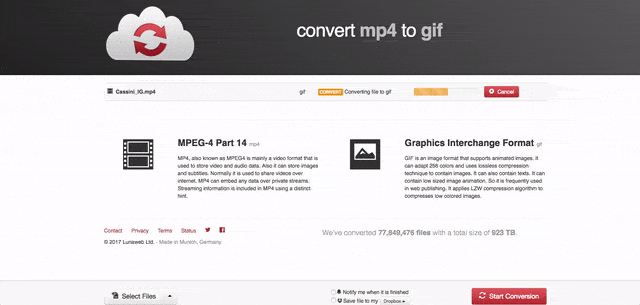
ماذا عن الخليوي؟
نأمل أنكم أتقنتم أساسيات صنع صور جيف على الحاسوب. والآن حان الوقت للانطلاق نحو صنعها باستخدام الهاتف الخليوي. إليكم اثنين من أفضل التطبيقات التي يمكن الحصول عليها لهذا الغرض.
جيفي كام Giphy Cam لآيفون وأندرويد
يقوم تطبيق جيفي كام، والذي صممته شركة جيفي آنفة الذكر، بضغط كل ما هو عظيم في جيفي كابتشر ضمن تطبيق سهل للهواتف الذكية. ولكن يوجد اختلافان أساسيان: فهو متوافر في متجر غوغل بلاي (لتفرحوا جميعاً يا مستخدمي أندرويد!)، ويمكنكم استخدام الصور الموجودة مسبقاً أو الملتقطة فورياً لصنع هذه التحف الصغيرة.
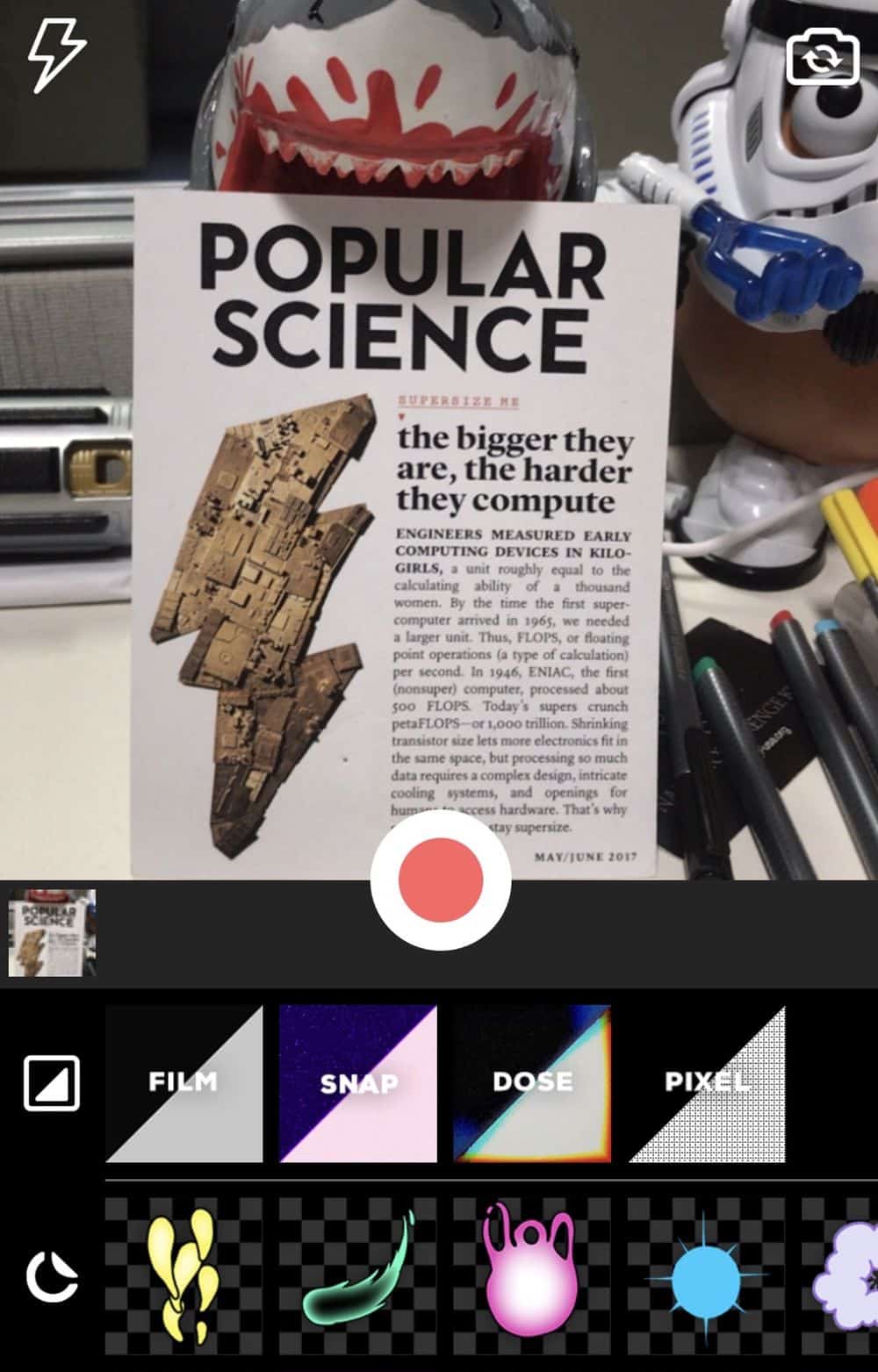
عند فتح التطبيق، تظهر نافذة كاميرا، تتيح تسجيل الفيديو بالكاميرا الأمامية أو الخلفية. وللتسجيل الفوري، يكفي الضغط على زر التسجيل، وسوف يتحول الفيديو سحرياً إلى صورة جيف قابلة للتحرير.
يمكن أيضاً الدخول إلى الصور المخزنة بالضغط على زر المصغرات على الحافة اليسرى من الشاشة. وفي حال استيراد الصور، تبدو شاشة التحرير هكذا:
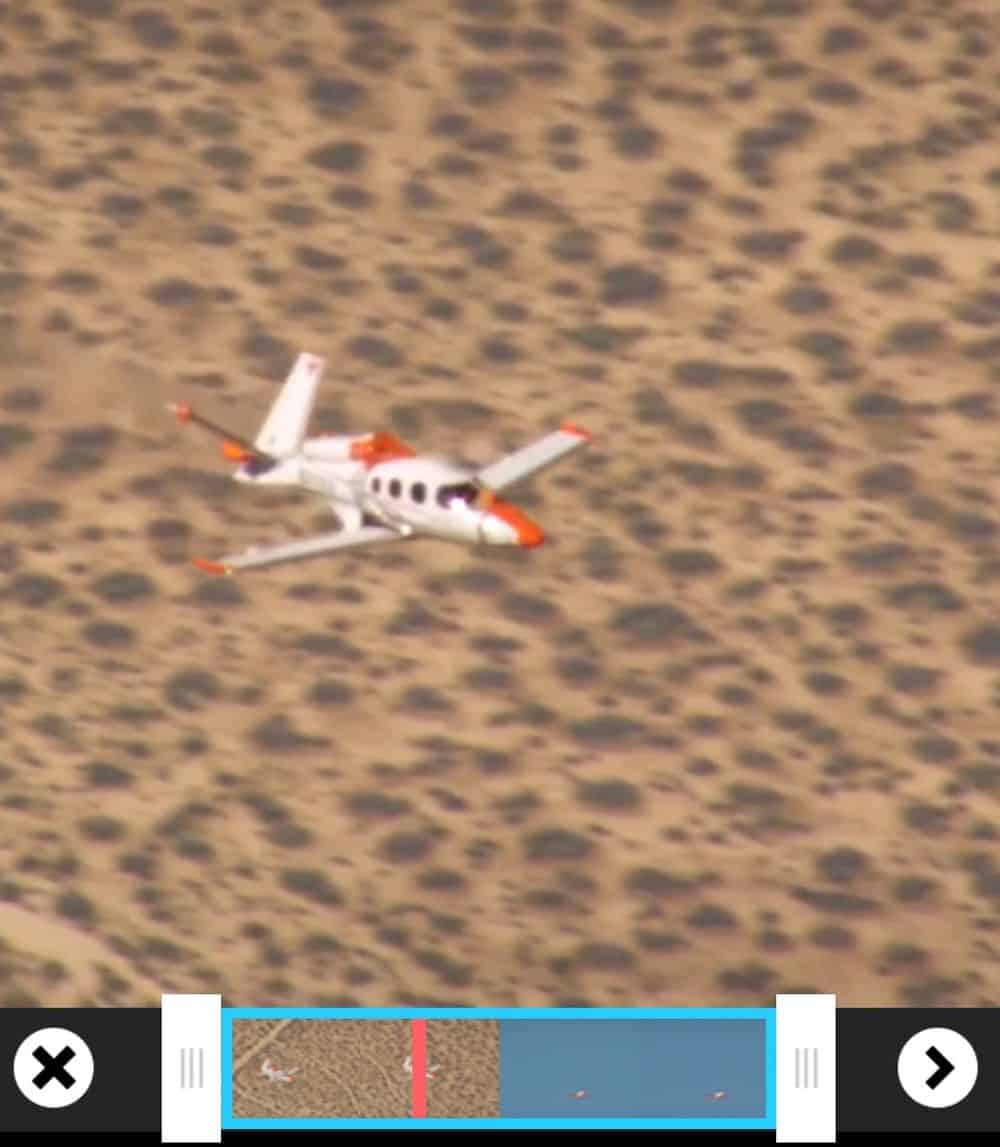
في النهاية، بعد ضغط الأزرار الصحيحة، تؤدي كلا الطريقتين إلى المحطة النهائية قبل بدء التسلية. ومن هنا، يمكن إضافة فلاتر شبيهة بما هو موجود على إنستغرام، وملصقات، قبل مشاركة الصورة مع العالم. نصيحة احترافية: الغرابة مرحب بها.
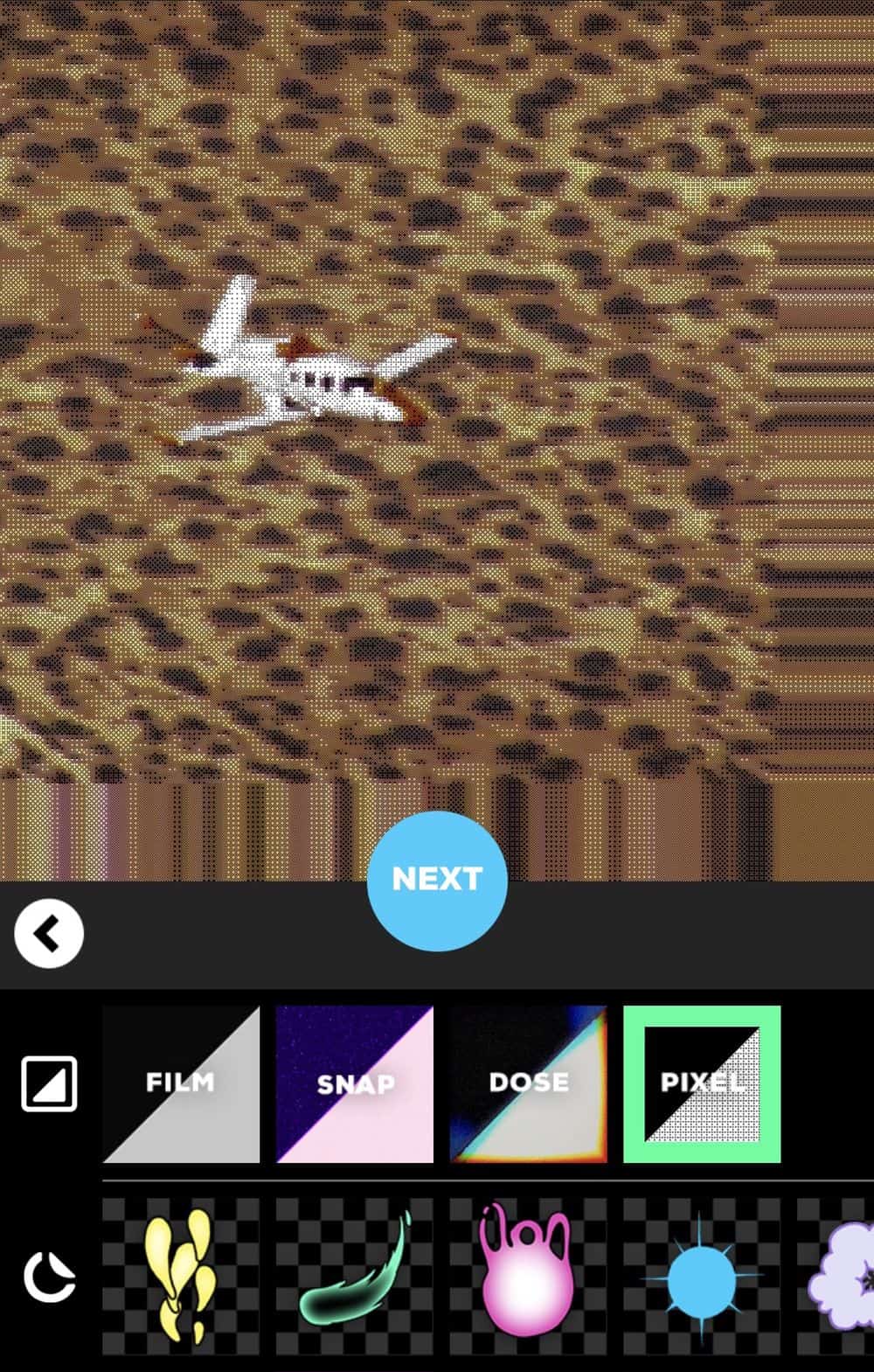
ما أن نحصل على النتيجة المرضية، يكفي ضغط زر التالي "next" الأزرق. وتنتج صورة جيف جديدة!
بوميرانغ Boomerang
في هذا الزمن، يبدو أن كل الطرق تؤدي إلى فيسبوك (أو إلى إحدى التطبيقات الكثيرة التي يمتلكها). وهذا ما يوصلنا إلى ما يمكن أن يكون تطبيقي المفضل لصنع صور جيف على الخليوي: بوميرانغ. وبالإضافة إلى تطبيقي هايبرلابس ولاي آوت، يعتبر بوميرانغ جزءاً من مجموعة إنستغرام الرائعة من التطبيقات البصرية. في الواقع، وصلت شعبية هذا التطبيق إلى حد أن تمت دمجه ضمن قصص إنستغرام السنة الماضية. ولكن قد يتساءل أحدهم: ما هو بوميرانغ؟ من الناحية التقنية، لا يعتبر بوميرانغ صورة جيف، فهو عبارة عن ملف فيديو قصير ومتكرر، لكنه يبدو تماماً مثل صور جيف. وصنع هذه الملفات سهل للغاية.

هل أنتم جاهزون؟ انتظروا.... هيا: تنزيل التطبيق. فتح التطبيق. اختيار الكاميرا الأمامية أو الخلفية. تشغيل أو إطفاء الفلاش. ضغط زر التسجيل. بوميرانغ!
هذا كل شيء... انطلقوا وابدؤوا بصنع صور جيف!